データ処理をする際にエクセルが使用できると便利ですよね。ただ、エクセルはたくさんの機能が充実しているために、逆にわからないことも多くあるでしょう。
例えば、エクセルでアンケートをとったときなどに「〇・△・×などの記号」や「OKなどの文字」の数をカウントしたいときがあるでしょう。このような場面でどう対応すればいいのか知っていますか。
ここでは、エクセルで「〇・△・×などの記号」や「OKなどの文字」の個数をカウントする方法について解説していきます。
目次
エクセルで〇・△・×などの記号を数える方法【〇・△・×のカウント】
それでは、実際のデータ(架空のもの)を用いて〇や△や×のカウントをする方法を確認していきましょう。
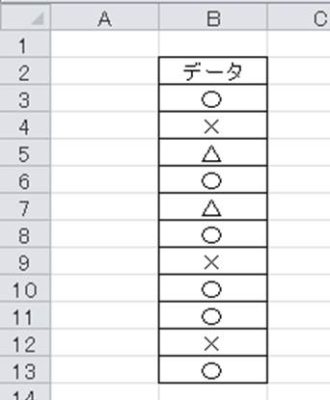
このようなデータの〇などの個数のカウントを行うためには、エクセル関数であるCOUNTIF関数を使用するといいです。
具体的には、〇の数を出力したいセルであれば、=COUNTIF(データ範囲,〇のセル)と入力します。このとき、データ範囲を選択後F4キーを押して絶対参照とすることを忘れないようにしましょう。
以下のように入力していきます。
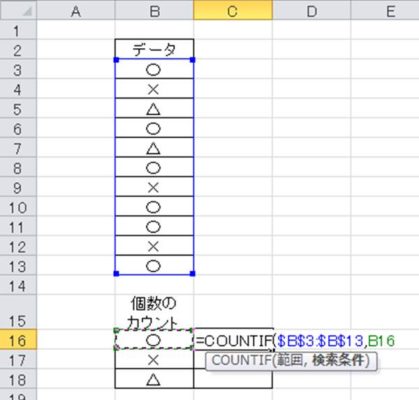
ENTERキーを押して〇の数の集計を実行させます。

このとき、〇の個数が数えられたセルを元にしてオートフィル機能(セルの右端にカーソルを合わせた際に出てくる十字をダブルクリック)で一括して×と△の数も集計してみましょう。
すると以下のように、×や△の数のカウントも一気に実行されるのです。
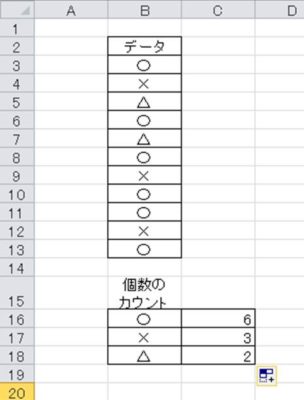
もちろん最初に△や×の個数のカウントから始めたとしても、同様に数えることができるので順序は気にしなくて大丈夫です。
なお、上のように記号だけでなく、特定の文字や数値、英字など対象は何にでもできるので集計時には上手にCOUNTIF関数を使用してみましょう。
それでは、理解を深めるためにも、文字のOKやNGの個数をカウントする処理も連数がてら行ってみましょう。
エクセルでOKやNGといった文字のカウントを行う方法
基本的に上の流れを元に、エクセルでOKやNGの文字の集計を行う方法もみていきましょう。

OKの数の集計であっても同様にCOUNTIF関数を使用すると簡単に数えることができるのです。
OKやNGの個数を計算したいセルに=COUNTIF(データ範囲,OKのセル)と入れていきましょう。このとき、先ほどと同様にデータ範囲に絶対参照をつけることは忘れないようにしましょう。
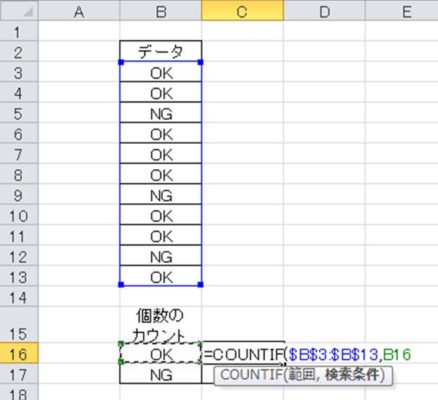
ENTERキーでOKの個数の集計を実行します。同様にオートフィル機能で連続してデータ集計を行っていきましょう。
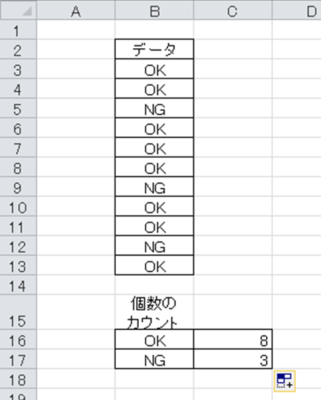
これで、OKやNGの個数のカウントは終了です。
まとめ
ここでは、エクセルで〇、×、△などの記号やOK、NGといった文字の記号の個数をカウントする方法について解説しました。
ある特定の記号や数値、英字などの数を数えるにはエクセル関数のCOUNTIF関数を使用します。
COUNTIF関数の使用方法は上述の通りであり、使うときにはデータ範囲を絶対参照にすることは忘れないように心がけましょう。
特定の文字の集計方法をきちんと身につけて、エクセルマスターを目指していきましょう。










